|
≪対応バージョン:Outlook2002/2003/2007/2010≫
デスクトップにアウトルックアイコン(ショートカットではない)を表示させるにはレジストリを操作します。
(※レジストリの操作は御自分の責任でお願いします。動作検証はWindowsXP,Vista,7
Outlook2002/2003/2007/2010す。)
 |
アウトルックのアイコンをデスクトップに表示させるには |
-
Windowsの「スタート」メニューをクリックし、「ファイル名を指定して実行」をクリック
-
名前ボックスに「regedit」と入力し、レジストリエディタを起動
-
HKEY_LOCAL_MACHINE\SOFTWARE\Microsoft\Windows\CurrentVersion\Explorer\Desktop\NameSpaceをクリックし、「編集」−「新規」−「キー」をクリック
-
新しいキーとして、「{00020D75-0000-0000-C000-000000000046}」を入力して確定する
(ここから←緑字部分をコピーした方が早いです。)
-
デスクトップ上の空いている箇所をクリックし、F5キーを押して画面更新する
上記でアウトルックのアイコンが表示されるようになります。
アウトルックのアイコンを右クリックするとプロファイルやアカウントの設定ができ大変便利です。(ショートカットからはできません。)
 |
アウトルックのショートカットアイコンを表示させるには
(ショートカットアイコンの場合は、アイコン右クリックから「プロパティ」を開けませんので上記レジストリによる変更をお勧めします。) |
≪方法1≫
タスクバーのOutlookアイコンを右クリックし、「送る」−「デスクトップ(ショートカットを作成)をクリック
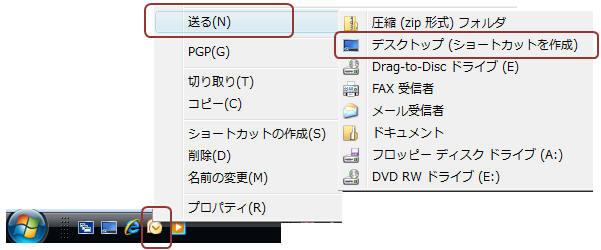
≪方法2≫
-
C:\Program Files\Microsoft
Office\Office12(数字はバージョンによる)フォルダにあるOutlook.exeを右クリックして「コピー」
-
デスクトップの空いている部分で右クリックし「ショートカットの貼り付け」をクリック
|
